Samsung OL46B Bedienungsanleitung
Stöbern Sie online oder laden Sie Bedienungsanleitung nach Fernseher & Monitore Samsung OL46B herunter. Samsung OL46B 사용자 매뉴얼 Benutzerhandbuch
- Seite / 123
- Inhaltsverzeichnis
- LESEZEICHEN


- LCD ディスプレイ 1
- 安全使用上の注意 2
- インストール方法 4
- 電源プラグ/コード/器具カプラーの定格電流 9
- ケーブルの安全仕様を参照してください。 9
- お使いの LCD ディスプレイ 11
- 電源インジケーター 12
- リモートカラーセンサー 12
- リモートコントロール 17
- 製品の取り付け手順 20
- ネットワーク ボックス 21
- LAN ケーブルの接続 22
- USB デバイスの接続 22
- ソフトウェアの使用 23
- モニター ドライバのインストール (手動) 24
- 䜛䜘䛖䛻䛩䜛䜰䝥䝸䜿䞊䝅䝵䞁䛷䛩䚹 33
- LAN ケーブルを使用して通信する 34
- LAN ケーブルを通じて -ステレオ ケーブルと通信する 35
- 㻭㼡㼠㼛㻌㻿㼑㼠㻌㻵㻰 37
- 䝍䝤㻌䜹䝔䝂䝸䜢㑅ᢥ䛷䛝䜎䛩䚹㻌 38
- 䝁 䝬䞁 䝗 䛾ヨ⾜ 39
- 1 䝥 䝻䜾 䝷䝮䜢㉳ື䛩䜛 䛻䛿䚸 䝇 40
- 㻱㼠㼔㼑㼞㼚㼑㼠 41
- 䝯 䜲 䞁⏬㠃䛾䝺 䜲 䜰䜴 䝖 42
- 䛿〇ရ䛾䝰䝕䝹䛻䜘䛳䛶䛿⏝䛷䛝䛺䛔䛣䛸䛜䛒䜚䜎䛩䚹㻌 47
- 㻮㼍㼘㼍㼚㼏㼑㻌㻔㻸㻛㻾㻕 49
- 㻿㻾㻿㻌㼀㻿㻌㼄㼀 49
- 㼂㼕㼐㼑㼛㻌㼃㼍㼘㼘 50
- 䝰䞊 䝗 䛷䛾䜏⏝䛷 䛝 䜎䛩䚹 52
- 䝉䜻䝳 䝸 䝔 䜱 53
- 㻻㻿㻰㻌䝕 䜱 䝇 䝥 䝺 䜲 53
- ⏬㠃䛾↝䛝䛝㜵Ṇ 56
- 㻌䝉䜻 䝳 䝸 䝔 䜱 57
- 㻌 䝸 䝉 䝑 䝖 58
- 㻌㻱㼐㼕㼠㻌㻯㼛㼘㼡㼙㼚 58
- 㻌㻵㼚㼒㼛㼞㼙㼍㼠㼕㼛㼚 58
- 㔜」䛩䜛䜾䝹䞊䝥ྡ䛿⏝䛷 䛝 䜎䛫䜣䚹 59
- 㻭㼐㼐㻌㼛㼚㻌㼠㼔㼑㻌㼟㼍㼙㼑㻌㼘㼑㼢㼑㼘 60
- 1 䜾䝹䞊䝥ྡ䜢㑅ᢥ䛧䛶䚸 㻱 61
- 2 ⾲♧䛥 䜜䜛㻱 61
- 䝖 䝷 䝤䝹䝅 䝳䞊䝔 䜱 䞁䜾㻌䜺 䜲 䝗 63
- 3 㻞㻌ྎ䛾䝕 䜱 䝇䝥 䝺 䜲䛜㻌㻔䛯 䛸 䛘䜀 64
- 入力信号自動切換設定 68
- 入力信号自動切換 69
- プライマリ入力復元 69
- Color Temp 72
- HDMI 黒レベル 75
- ダイナミックコントラスト 76
- 映像 [ AV / HDMI / コンポ一ネント モード] 77
- サウンド リセット 85
- スリープ タイマー 87
- タイマー 1 / タイマー 2 / タイマー 3 87
- メニューの背景透明度 89
- ピクセル シフト 92
- ファン & 温度 97
- ファン速度の設定 97
- 自動補正(ユーザー) 99
- ランプ スケジュール 100
- OSD ディスプレイ 100
- 非最適化 OSD モード 100
- OSD 信号なし 101
- ソフトウェア更新 101
- 設定をリセット 102
- マルチコントロール 102
- 利用できるモード 102
- MagicInfo 103
- ユーザーが選択した設定を表示します。 107
- コンをダブルクリックしてください。アイコンが表示されます。 107
- LCD ディスプレイの調整 107
- トラブルシューティング 108
- 症状と推奨される措置 109
- インストールに関する問題 (PC モード) 109
- 画面に関する問題 110
- 音声に関する問題 111
- リモコンに関する問題 111
- Q & A 112
- PowerSaver 115
- プリセット タイミング モード 116
- より良い画質でご覧いただくために 118
- 製品情報(残像について) 118
- 電源オフ、スクリーンセイバー、または省電力モード 119
- 定期的に色の組み合わせを変更する 119
- 定期的に文字色を変更する 120
- 製品に画面ピクセル機能を使用する 120
- 製品に画面消去機能を使用する 120
- 画面消去機能を使用する 121
- - 症状:2 つの垂直なブロックが表示を消していきます。 121
- お客様相談ダイヤル 122
- 本書の内容は、将来予告なく変更されることがあります。 123
Inhaltsverzeichnis
色と外観は製品によって異なる場合があり、製品の仕様は性能の向上のために予告無く変更される場合があります。SyncMaster OL46BLCD ディスプレイユーザー マニュアル
はじめにパッケージ内容注意ご使用前に、LCD ディスプレイと共に以下の付属品が揃っているか確認 してください。不足している品目がある場合には、販売店にお問い合わせください。オプション品の購入については、お近くの販売店にお問い合わせください。同梱物LCD ディスプレイマニュアル類クイック セットアップ
注意•PC、DVI、HDMI、または DP(ディスプレイ ポート) モードでのみ有効になります。•自動 は HDMI モードでは無効になります。ランプ スケジュール指定された時刻に、ユーザー指定の値に明るさを調整します。OSD ディスプレイ画面上のメニュー項目の表示/非表示を切り替えます。•オフ•オ
OSD 信号なし•オフ•オンMDC OSD•オフ•オンソフトウェア更新ソフトウェアの更新を行います。1.DVI または HDMI などのデジタル信号を使用して製品をコンピュータに接続します。SW コードから変換された BMP 画像ファイルをクリックします。製品の画面に下に示すような画像が表示されます
3.現在のソフトウェア バージョンよりも新しいバージョンが検出された場合は、現在のソフトウェアをアップグレードするかどうか確認を求められます。<はい> を選択した場合は、アップグレードが実行されます。4.ソフトウェア アップグレードの完了後、製品の電源が自動的にオフになってから、オンにな
注意MagicInfo は、ネットワーク ボックス(別売り)が接続されているときにのみ有効にすることができます。マルチコントロールSET に個別の ID を割り当てます。•ID 設定SET に固有の ID を割り当てます。•ID 入力SET ごとに送信機の機能を選択します。送信機設定に対応する ID
• MagicInfo注意•MagicInfo は、ネットワーク ボックス(別売り)が接続されているときにのみ有効にすることができます。•リモコンを使用して、MagicInfo を選択することができます。ただし MagicInfo を十分に活用するには、別売りの USB キーボードを使用することをお
•EWF が Enable 状態のときに変更された設定内容を保存するには、その内容を Commit する必要があります。•Disable、Enable または Commit を選択すると、システムが再起動します。MagicInfo1. Select Application - step 1Windo
複数の言語を使用するときには、使用する言語を選択することができます。注意デフォルトの言語は英語に設定されています。オンスクリーン メニュー言語に英語を使用する場合、言語を選択する必要はありません。4. Select Screen Type - step 4デバイスに適用する回転のタイプを選択できます
ユーザーが選択した設定を表示します。注意Magicinfo アイコンが通知領域に表示されない場合には、Windows デスクトップで Magicinfo アイコンをダブルクリックしてください。アイコンが表示されます。LCD ディスプレイの調整
トラブルシューティングセルフテスト機能チェック注意お問い合わせの前に、以下の項目についてチェックしてください。問題が解決しない場合には、お客様相談ダイヤルにお問い合わせください。セルフテスト機能チェック1.コンピュータと LCD ディスプレイの両方をオフにします。2.コンピュータの背面からビデオケー
•ベンゼン、シンナーまたはその他の引火性物質を使用しないでください。2) フラットパネルディスプレイ画面のメンテナンス柔らかい布 (綿ネル) で拭き取ります。•アセトン、ベンゼンまたはシンナーは使用してはなりません。(スクリーン表面の傷または劣化の原因となることがあります)•これらの物質を使用したこ
その他リモートコントロール バッテリ (AAA X 2)(一部の地域では利用できません)穴付きブラケット (上)穴付きブラケット (下) (x 2) ボルト (x 4) レンチ ボルト (x 4) L 型レンチ (x 2) 別売りD-Sub ケーブル DVI ケーブル(地域によっては同梱され
Q:LCD ディスプレイの画面がちらつく。A:コンピュータと LCD ディスプレイとの間を接続している信号ケーブルが、しっかりと接続されているか確認します。Q:製品内部の冷却システムが動作しているときは、温度および湿度の条件によって製品表面に結露が発生することがあります。A:この状態は製品の性能に影
(明るさ、コントラスト を参照してください)Q:画面の色が正しくない。A:OSD 調整メニューで カラー調整 オプションを調整します。Q:暗い影によってカラー画像が歪む。A:OSD 調整メニューで カラー調整 オプションを調整します。Q:白色が正しく表示されません。A:OSD 調整メニューで カラー
A:バッテリが消耗していないかチェックします。A:電源がオンになっているかどうかをチェックします。A:電源コードがしっかりと接続されているか確認します。A:付近に特殊な蛍光灯またはネオン ランプがないかチェックします。Q & AQ:周波数の変更方法は?A:周波数は、ビデオ カードの再設定によ
コントロール パネル → デスクトップと個人設定 → 個人設定 → スクリーン セーバーの設定。コンピュータの BIOS 設定で機能を設定します。(Windows/コンピュータのマニュアルを参照してください)A: Windows 7:コントロール パネル → デスクトップと個人設定 → 個人設定 →
仕様一般情報一般情報モデル名SyncMaster OL46BLCD パネルサイズ46.0 インチ / 116 cm表示範囲1018.08 mm (H) x 572.67 mm (V)同期水平30 ~ 81 kHz垂直56 ~ 85 Hz表示色16.7 M解像度最適解像度1920 x 1080@60
環境条件動作時 モニター セット温度:-30˚~ 40˚C (-22˚~ 104˚F)湿度:10 ~ 80 %、結露しないこと記録装置(梱包保存時) 温度:-20˚~ 45˚C (-4˚~ 113˚F)湿度:5 ~ 95 %、結露しないことプラグ & プレイこの製品はプラグアンドプレイに対応
PowerSaver注意•システムの状態または設定が変更された場合は、実際の消費電力が上記の消費電力と異なる場合があります。•SOG (Sync On Green) はサポートされません。•電力消費を止めるには、スイッチをオフにするか、背面の電源ケーブルを抜きます。長時間外出する場合は、電源ケーブル
水平周波数画面の右端から左端を水平につなぐ 1 本の直線をスキャンするのにかかる時間を水平サイクルと言い、水平サイクルの逆数を水平周波数と言います。単位: kHz垂直周波数蛍光灯と同じように、画面は同じ画像を 1 秒間に何回も繰り返し表示して、ユーザーに対して映像を表示しています。この繰り返しの周波
情報より良い画質でご覧いただくためにコンピュータの解像度と画面の描画頻度(リフレッシュ レート)を以下の説明に従ってコンピュータ上で調整し、最適な表示をお楽しみください。TFT-LCD に最適な画質でない場合には、画面の画質が不均一になる場合があります。•解像度:1920 x 1080•垂直周波数
電源オフ、スクリーンセイバー、または省電力モード•12 時間使用: 電源を 2 時間オフ•PC の表示プロパティの電源管理機能で、モニターの電源をオフにするよう設定します。•可能な場合にはスクリーンセイバーを使用します - スクリーンセイバーは、単色または動く映像のものをお勧めします。•残像防止機能
前面照度センサー明るさセンサー は、周囲の明るさを検知して、画面の明るさを自動的に調整できるようにします。電源インジケーター緑色に点滅して PowerSaver モードであることを示します注意省電力機能の詳細については、このマニュアルの「PowerSaver」を参照してください。消費電力を押さえるた
定期的に文字色を変更する•明るさの差が少ない明るい色を使用します。- 周期:文字色と背景色を 30 分間隔で変更•30 分ごとに、文字を動かして変更します。•画像やロゴを定期的に表示します。- 周期:ロゴとともに移動するイメージを 4 時間使用するごとに 60 秒表示します。•残像を抑えるのにもっと
•画面消去機能を使用する- 症状:2 つの垂直なブロックが表示を消していきます。情報
付録お客様相談ダイヤル東雲サービスセンター受付時間 平日(土日祭日を除く)9:00~17:00 ※ホームページhttp://www.samsung.com/jp住所 〒 135-0062 東京都江東区東雲 2-6-38Fax 03-3527-5533注意※ 予告なく変更する場合がございます。あらか
制限事項本書の内容は、将来予告なく変更されることがあります。© 2012 Samsung Electronics Co., Ltd. All rights reserved.Samsung Electronics Co., Ltd.の文書による許可なしには、いかなる複製も堅く禁じます。内容に含まれる
RGB/COMPONENT IN (PC/COMPONENT接続端子 (入力))•モニターの [RGB/COMPONENT IN] ポートを PC の RGB ポートに D-SUB ケーブルを使用して接続します。•モニターの [RGB/COMPONENT IN] ポートを外部デバイスの COMPO
DP ケーブルは、本製品の [DP IN] と他のデバイスの DP IN に接続します。 AV/COMPONENT AUDIO IN [R-AUDIO-L]モニターの [AV/COMPONENT AUDIO IN [R-AUDIO-L]] ポートを PC または外部デバイスの音声出力ポートにオーディ
RJ 45 MDC (MDC PORT)MDC (マルチディスプレイ コントロール) プログラム ポートLAN ケーブルを製品の [RJ45 MDC] と PC のLAN に接続します。MDC を使用するには、PCに MDC プログラムがインストールされている必要があります。注意マルチコントロ
ネットワーク ボックス (別売り) の接続 MAGICINFO OUT付属の MAGICINFO OUT-HDMI ケーブルを使用して、ネットワーク ボックスを MAGICINFOポートを備える Samsung 製ディスプレイ装置に接続します。(Samsung 製以外のディスプレイ装置は使用できませ
吸気口注意•本製品の下部にある吸気口フィルタは定期的に交換してください。•交換周期の長さは、取り付け場所の細塵濃度 (PM-10) によって異なる場合があります。以下の表を参考にしてください。•細塵 (PM-10):直径 10 以下の非常に細かい微粒子粉塵濃度による吸気口フィルタの交換周期粉塵濃度
SOURCE OFFダイヤルパッド+ VOL -CONTENT (HOME)MagicInfo LiteTOOLS 上下左右ボタン / 決定ボタンRETURN カラー ボタン / PC/DVI/HDMI/DP 選択ボタンMagicInfo3D( ) / / / ( ) / D.MENUMUTE
TOOLS 使用できません。 上下左右ボタン / 決定ボタン上下左右ボタン :上、下、左または右のメニューに移動するか、オプションの設定を調整します。Enter ボタン :ハイライトされたメニュー項目をアクティブにします。 RETURN 前のメニューに戻ります。カラー ボタン / PC/DV
安全使用上の注意本書中のマークの説明注意製品を正しく使用して事故および製品の損傷を防止するために、下記の指示に従ってください。警告/注意このマークの付いた指示に従わなかった場合には、人体への傷害または機器の損傷を招くことがあります。注意禁止 指示事項分解禁止コンセントからプラグを抜いてください接触禁
レンチ ボルト (x 4) L 型レンチ (x 2) 注意パッケージに同梱されている以外のパーツを取り付ける場合は、別途購入してください。注意•本製品は転倒する場合があります。必ず地面に固定してください。•固定具 (別売り) を地面に取り付ける場合の取り付け位置については、以下の土台の寸法を参考に
ネットワーク ボックス電源の接続注意•ネットワーク ボックスは別売りです。•ネットワーク ボックスの購入およびインストールについて詳しくは、Samsung Electronics にお問い合わせください。製品内部の電源ケーブルを製品の電源入力ポート とネットワーク ボックスの電源入力ポート にそ
LAN ケーブルの接続LAN ケーブルを使用して、本製品の [LAN] ポートと既存のネットワークを接続します。USB デバイスの接続マウスやキーボードなどの USB 機器を接続することができます。ネットワーク ボックス
ソフトウェアの使用モニター ドライバ注意オペレーティング システム が モニタードライバを要求してきたら、このモニターに同梱されている CD-ROM を挿入して下しさい。インストール方法はオペレーティング システムによって多少異なります。お使いのオペレーティング システムに対応する指示に従ってくださ
注意このモニター ドライバは Microsoft が承認したもので、インストールしてもシステムにダメージを与えることはありません。承認済みのドライバは、Samsung モニターのホームページに掲載されます。http://www.samsung.com/モニター ドライバのインストール (手動)Mic
下の図に示すように ["Windows needs..." (Windows の設定が必要です...)] というメッセージが表示された場合には、["Continue" (続行)] をクリックします。注意このモニター ドライバーは MS ロゴの承認を受けており、
9.画面上のリストからお使いのモニターモデルに一致するモデルを選択し、["Next" (次へ)] をクリックします。 10.続いて表示される画面で、["Close" (閉じる)] → ["Close" (閉じる)] →["
Microsoft® Windows® XP オペレーティング システム1.CD を CD-ROM ドライブに挿入します。2.["Start" (スタート)] → ["Control Panel" (コントロール パネル)] をクリックし、["App
6.["Don't search, I will..." (検索しないで、インストールするドライバを選択する)] を選択して [Next(次へ)] をクリックし、["Have disk" (ディスク使用)] をクリックします。7.["Bro
http://www.samsung.com/9.[Close (閉じる)] ボタンをクリックし、続けて [OK] ボタンをクリックします。 10.モニター ドライバのインストールが完了します。Microsoft® Windows® 2000 オペレーティング システムモニター上に["Di
少量の水で湿らせた柔らかい布を使ってモニターの外装を拭きます。•清掃が終わったら、電源ケーブルをモニターに接続します。•モニターと PC の電源をオンにします。電源長期間使用しない場合には、コンピュータを節電モード(DPM)に設定します。スクリーン セイバーを使用している場合には、アクティブスクリー
6.["Display a list of the known drivers for this device so that I can choose a specific driver" (このデバイスの既知のドライバを表示して、その一覧から選択する)] を選択して [&qu
注意[すべての表示モード] にモードが表示されない場合には、ユーザー ガイドのプリセット タイミングモードを参照して、解像度と 垂直周波数 を選択します。Linux オペレーティング システムX-Window を実行するには、システム設定ファイルの一種である X86Config ファイルを作成する必
ソフトウェアの使用MDC (Multiple Display Control)インストール方法1.CD を CD-ROM ドライブに挿入します。2.MDC Unified のインストール プログラムをクリックします。注意•ソフトウェアのインストール ウィンドウがメイン画面に表示されない場合には、CD
㻹㻰㻯㻌䛸 䛿㻎㻹㻰㻯㻎㻌㻔㻹㼡㼘㼠㼕㼜㼘㼑㻌㻰㼕㼟㼜㼘㼍㼥㻌㻯㼛㼚㼠㼞㼛㼘㻕㻌䛿䚸 㻼㻯㻌䜢⏝䛧 䛶⡆༢䛻」ᩘ䛾䝕 䜱 䝇䝥 䝺 䜲⨨䜢ྠ䛻ไᚚ䛷 䛝䜛䜘䛖䛻䛩䜛䜰䝥䝸䜿䞊䝅䝵䞁䛷䛩䚹㻹㻰㻯㻌䛾᥋⥆㻾㻿㻙㻞㻟㻞㻯㻌㻔䝅 䝸 䜰䝹㻌䝕䞊 䝍㏻ಙᶆ‽つ᱁㻕㻌䛻䜘 䜛㻌㻹㻰㻯㻌䛾⏝㻾㻿㻙㻞㻟㻞㻯
Server PC RJ 45 MDC RJ 45 MDCRJ 45 RJ 45 イーサネ ッ ト によ る MDC の使用プ ラ イ マ リ のデ ィ スプ レ イ装置の IP ア ド レ スを入力し て、 PC にデバイ ス を接続し ます。 RS-232C シリアル ケーブルを使ってディスプ
Server PC RJ 45 MDCRS232C OUTRS232C OUTRS232C IN RS232C IN LAN ケーブルを通じて -ステレオ ケーブルと通信する本製品の [RS232C IN / OUT] ポー ト を使用 し て複数の製品を接続する こ とができ ます。
᥋⥆䛾⟶⌮᥋⥆䛾⟶⌮䛻䛿䚸 ᥋᥋⥆ 䝸 䝇 䝖䛸᥋᥋⥆ 䝸 䝇 䝖 ኚ᭦䜸䝥 䝅 䝵 䞁䛜ྵ䜎䜜䜎䛩䚹᥋⥆ 䝸 䝇 䝖㻌䇵㻌᥋⥆ 䝸 䝇 䝖 䛻䛿᥋⥆タᐃ㻌㻔㻵㻼㻛㻯㻻㻹䚸 䝫䞊 䝖 ␒ྕ䚸 㻹㻭㻯䚸 㻯㻯㼛㼚㼚㼑㼏㼠㼕㼛㼚㻌㼀㼥㼜㼑㻕㻌䛺䛹䛾᥋⥆䛻㛵䛩䜛ヲ⣽䚸 ᥋⥆≧ែ䚸 㻿㻿㼑㼠㻌㻵㻰㻌㻾㼍㼚㼓
㻭㼡㼠㼛㻌㻿㼑㼠㻌㻵㻰㻭㼡㼠㼛㻌㻿㼑㼠㻌㻵㻰ᶵ⬟䛻䜘 䜚 䚸 㑅ᢥ 䛧 䛯᥋⥆䛾䝕䜲 䝆䞊㻌䝏 䜵 䞊䞁䛻᥋⥆䛥 䜜䛯䛩䜉䛶䛾㻌㻸㻲㻰㻌䛻䝉 䝑 䝖 㻌㻵㻰㻌䛜 䜚 䜙䜜䜎䛩䚹 ᥋⥆䛒䛯 䜚 䛾㻌㻸㻲㻰㻌䛾᭱ᩘ䛿㻌㻝㻜㻜㻌ಶ䛷䛩䚹 䝉 䝑 䝖 㻌㻵㻰㻌䛿䚸 䝕 䜲 䝆䞊㻌䝏 䜵 䞊䞁䛾୪䜃㡰䛻
䜽 䝻䞊䝙䞁䜾䜽 䝻䞊䝙 䞁䜾ᶵ⬟䜢 䛖 䛸䚸 ௵ព䛾㻌㻸㻲㻰㻌䛾タᐃ䜢 䝁 䝢䞊 䛧 䛶㑅ᢥ䛧 䛯」ᩘ䛾㻌㻸㻲㻰㻌䛻㐺⏝䛷 䛝 䜎䛩䚹䝁 䝢䞊タᐃ䜸䝥䝅 䝵 䞁㻌䜴 䜱 䞁 䝗 䜴䜢䛳 䛶䚸 䜽 䝻䞊䝙䞁䜾䛩䜛≉ᐃ䛾䝍 䝤㻌䜹䝔䝂 䝸 䜎䛯䛿䛩䜉䛶䛾䝍䝤㻌䜹䝔䝂䝸䜢㑅ᢥ䛷䛝䜎䛩䚹㻌
䝁 䝬䞁 䝗 䛾ヨ⾜䛣䛾ᶵ⬟䛿䚸 㻸㻲㻰㻌䛛䜙䛾ᛂ⟅䛜䛺䛔䛛ᛂ⟅䛜◚ᦆ 䛧 䛶䛔䜛ሙྜ䛻㻌㻹㻰㻯㻌䝁 䝬 䞁 䝗 䜢ヨ⾜䛩䜛᭱ᩘ䜢ᣦᐃ䛩䜛䛾䛻⏝䛧 䜎䛩䚹 ヨ⾜䜹 䜴䞁 䝖 ್䛿䚸 㻹㻰㻯㻌䜸䝥䝅 䝵 䞁㻌䜴 䜱 䞁 䝗 䜴䛛䜙タᐃ䛷 䛝 䜎䛩䚹ヨ⾜䜹 䜴䞁 䝖 ್䛿㻌㻝䡚㻝㻜㻌䛾㛫䛾್
•火災または感電の原因となることがあります。電源プラグは、手の届きやすいコンセントに接続してください。•製品に問題が発生したときには、電源プラグを抜いて完全に電源をオフにする必要があります。製品の電源ボタンだけでは、電源を完全にオフにすることはできません。インストール方法ほこりが多い場所、異常な高温
㻹㻰㻯㻌䜢㛤ጞ䛩䜛1 䝥 䝻䜾 䝷䝮䜢㉳ື䛩䜛 䛻䛿䚸 䝇䝇 䝍 䞊 䝖㻌㻪㻌 䝥 䝻䜾 䝷 䝮㻌㻌㻪㻌㻌㻿㻿㼍㼙㼟㼡㼚㼓㻌㻌㻹㻹㻰㻯㻌㼁㼚㼕㼒㼕㼑㼐㻌䜢䜽 䝸 䝑 䜽䛧䜎䛩䚹2㻭㼐㼐䜢䜽 䝸 䝑 䜽 䛧䛶䝕䜱 䝇䝥䝺䜲⨨䜢㏣ຍ䛧䜎䛩䚹z ᥋⥆䛜㻌㻾㻿㻞㻟㻞㻯㻌䜢 䛧 䛶☜❧䛥 䜜䛶䛔䜛ሙྜ䛿䚸
z ᥋⥆䛜㻱㻱㼠㼔㼑㼞㼚㼑㼠䜢 䛧 䛶᥋⥆ 䛥 䜜䛶䛔䜛ሙྜ䛿䚸 䝕 䜱 䝇䝥 䝺 䜲⨨䛻㛵䛧 䛶ධຊ䛧 䛯㻌㻵㻼㻌䜢ධຊ䛧 䜎䛩䚹
䝯 䜲 䞁⏬㠃䛾䝺 䜲 䜰䜴 䝖㻌䝯䝙䝳䞊㻌䝞䞊䝕 䜱 䝇䝥䝺䜲⨨䛾䝇䝔䞊䝍䝇䜎䛯䛿䝥䝻䜾䝷䝮䛾䝥䝻䝟䝔 䜱 䜢ኚ᭦䛧䜎䛩䚹㻌䝕䝞䜲 䝇ศ㢮㡯┠᥋⥆䛥䜜䛶䛔䜛䝕䝞䜲䝇⨨䜎䛯䛿䝕䝞䜲䝇㻌䜾䝹䞊䝥䜢䝸䝇䝖⾲♧䛧䜎䛩䚹㻌䝇䜿䝆 䝳 䞊䝹ศ㢮㡯┠䝕䜱䝇䝥䝺䜲⨨䛾䝇䜿䝆䝳䞊䝹䜢䝸䝇䝖⾲♧䛧䜎䛩䚹㻌䝉 䝑
䝯 䝙 䝳 䞊㑅ᢥ䛧 䛯䝕䝞䜲 䝇䛾㟁※䛾䜸䞁 䜎䛯䛿䜸 䝣䚸 ධຊ䝋䞊䝇䜎䛯䛿㡢㔞䛾ኚ᭦䛜䛷䛝 䜎䛩䚹䝉䝑 䝖䛾䝸䝇䝖䛛䜙䝕䜱䝇䝥䝺䜲⨨䜢㑅䜣䛷䚸 㻴㻴㼛㼙㼑䝍䝤䜢㑅ᢥ䛧䜎䛩䚹㻌㻌㻴㼛㼙㼑㡯┠䜢㑅ᢥ䛧䛶ᑐᛂ䛩䜛タᐃ䜢ኚ᭦䛧䜎䛩䚹㟁※z㻻㼚㻌㻦㻌㑅ᢥ䛧 䛯䝕 䜱 䝇䝥 䝺 䜲䛾㟁※䜢 䜸 䞁䛻 䛧
䛣䛾䝯䝙䝳䞊䛻䛿䚸 䝣䜯 䞁㻌䜶 䝷䞊䚸 ᗘ䜶 䝷䞊䚸 ᫂䜛䛥䝉䞁䝃䞊㻌䜶 䝷䞊䚸 䜎䛯䛿䝷䞁䝥㻌䜶 䝷䞊䛜Ⓨ⏕ 䛧 䛶䛔䜛䝕 䜱 䝇䝥 䝺 䜲⨨䛾䝸 䝇 䝖 䛜⾲♧䛥 䜜䜎䛩䚹䝕䜱䝇䝥䝺䜲⨨䜢䝸䝇䝖䛛䜙㑅ᢥ䛧䜎䛩䚹 㻾㻾㼑㼜㼍㼕㼞䝪 䝍䞁䛜᭷ຠ䛻䛺䜚䜎䛩䚹 ᭦᪂䝪䝍䞁䜢䜽 䝸 䝑 䜽 䛧
⏬㠃ㄪᩚ⏬㠃タᐃ㻌㻔䝁 䞁 䝖 䝷 䝇 䝖 䚸 ᫂䜛䛥➼㻕㻌䜢ㄪᩚ䛷 䛝 䜎䛩䚹㻌䝉䝑 䝖䛾䝸䝇䝖䛛䜙䝕䜱䝇䝥䝺䜲⨨䜢㑅䜣䛷䚸 㻼㻼㼕㼏㼠㼡㼞㼑䝍䝤䜢㑅ᢥ䛧䜎䛩䚹䜹 䝇 䝍䝮㡯┠䜢㑅ᢥ䛧 䛶ᑐᛂ䛩䜛⏬㠃タᐃ䜢ኚ᭦ 䛧 䜎䛩䚹㻌z ධຊ䝋䞊䝇䛜㻼㻼㻯䛻䛺䛳䛶䛔䜛䛸䛝䛿䚸 㻯㻯㼛㼘㼛㼞䛚䜘䜃㼀㼀㼕㼚㼠
㻳㼞㼑㼑㼚z 㑅ᢥ䛧 䛯䝕 䜱 䝇䝥 䝺 䜲⨨䛾⥳Ⰽ䛾ᙉᗘ䜢䜹䝇䝍䝬䜲䝈 䛧䜎䛩䚹㻮㼘㼡㼑z 㑅ᢥ䛧 䛯䝕 䜱 䝇䝥 䝺 䜲⨨䛾㟷Ⰽ䛾ᙉᗘ䜢䜹䝇䝍䝬䜲䝈 䛧䜎䛩䚹
䜸䝥䝅 䝵 䞁㻰㼥㼚㼍㼙㼕㼏㻌㻯㼛㼚㼠㼞㼍㼟㼠㑅ᢥ䛧 䛯䝕 䜱 䝇䝥 䝺 䜲⨨䛾㻰㻰㼥㼚㼍㼙㼕㼏㻌㻯㼛㼚㼠㼞㼍㼟㼠䜢ㄪᩚ䛧䜎䛩䚹㻌㻳㼍㼙㼙㼍㻌㻯㼛㼚㼠㼞㼛㼘㑅ᢥ䛧 䛯䝕 䜱 䝇䝥 䝺 䜲䛾䜺 䞁䝬್䜢ኚ᭦䛧䜎䛩䚹㻌㻭㼡㼠㼛㻌㻹㼛㼠㼕㼛㼚㻌㻼㼘㼡㼟䛣䛾䜸䝥䝅 䝵 䞁䛿ື䛝䛾ከ䛔䜲 䝯䞊䝆䛾㜀ぴ䛻⏝
䝃䜲䝈㻼㼕㼏㼠㼡㼞㼑㻌㻿㼕㼦㼑㑅ᢥ䛧 䛯䝕 䜱 䝇䝥 䝺 䜲⨨䛾⏬㠃䝃䜲䝈䜢ㄪᩚ䛧䜎䛩䚹㻌ヲ⣽䛺タᐃ䜢䝃䝫䞊 䝖 䛧 䛺䛔䝰䞊 䝗 䛻㻼㻼㼕㼏㼠㼡㼞㼑㻌㻿㼕㼦㼑䛜タᐃ䛥 䜜䛶䜛 䛸 䛝䛿䚸 㻰㻰㼑㼠㼍㼕㼘㡯┠䛿↓ຠ䛻䛺䜚䜎䛩䚹㻙㻛㻗㻌䝪 䝍䞁䛷㼆㼛㼛㼙䜢ㄪᩚ䛷䛝䜎䛩䚹⏬㠃䛾䝫䝆䝅 䝵 䞁䛿䚸 ୖୗ
㡢ኌㄪᩚ㡢ኌタᐃ䜢ኚ᭦䛷 䛝 䜎䛩䚹㻌䝉䝑 䝖䛾䝸䝇䝖䛛䜙䝕䜱䝇䝥䝺䜲⨨䜢㑅䜣䛷䚸 㻿㻿㼛㼡㼚㼐䝍䝤䜢㑅ᢥ䛧䜎䛩䚹㻌㑅ᢥ䛧 䛯䝉 䝑 䝖 䛷㻮㼍㼟㼟䜎䛯䛿㼀㼀㼞㼑㼎㼘㼑㡯┠䛜䝃䝫䞊 䝖 䛥 䜜䛶䛔䛺䛔ሙྜ䛿䚸 䛭䛾㡯┠䛿↓ຠ䛻䛺䜚䜎䛩䚹㻌㻮㼍㼟㼟㑅ᢥ䛧 䛯䝕 䜱 䝇䝥 䝺 䜲䛾ప㡢䜢ㄪᩚ䛧䜎䛩䚹㻌
壁掛け金具の設置は、専門の業者が行うようにしてください。•落下して傷害の原因になる場合があります。•指定された壁掛け金具で設置してください。製品は、換気が十分に行われる場所に設置してください。壁から 4インチ (10 cm) 以上離してください。•内部の温度が上昇して、火災の原因となることがあります
䝅䝇䝔䝮䛾タᐃ䝉䝑 䝖䛾䝸䝇䝖䛛䜙䝕䜱䝇䝥䝺䜲⨨䜢㑅䜣䛷䚸 㻿㻿㼥㼟㼠㼑㼙䝍䝤䜢㑅ᢥ䛧䜎䛩䚹㻌㼂㼕㼐㼑㼛㻌㼃㼍㼘㼘㼂㼕㼐㼑㼛㻌㼃㼍㼘㼘ᶵ⬟䛿䚸 ᫎീయ䛾୍㒊䜢⾲♧䛩䜛䛛䚸 ᥋⥆䛥 䜜䛯」ᩘ䛾䝕 䜱 䝇䝥䝺 䜲⨨䛾䛭䜜䛮䜜䛻ྠ䛨ᫎീ䜢⧞ 䜚 ㏉ 䛧⾲♧䛩䜛䛾䛻⏝䛧䜎䛩䚹㻌㼂㼕㼐㼑㼛㻌㼃㼍㼘㼘䛿
㼂ᆶ┤᪉ྥ䛻㓄⨨䛥䜜䛯䝕䜱䝇䝥䝺䜲⨨䛾ᩘ䜢㑅ᢥ䛧䜎䛩䚹㻌㻝㻌ิ䛻᭱㻌㻝㻡㻌ಶ䛾䝕 䜱 䝇䝥 䝺 䜲 䜢㓄⨨䛷䛝䜎䛩䚹㻌㻴㻌䛻㻌㻝㻡㻌䜢䜚ᙜ䛶䛯ሙྜ䚸 㼂㻌䛻䛿᭱㻌㻢㻌䜎䛷䜚ᙜ䛶䛷䛝䜎䛩䚹㻌㻿㼏㼞㼑㼑㼚㻌㻼㼛㼟㼕㼠㼕㼛㼚䝕 䜱 䝇 䝥 䝺 䜲䛾䝺 䜲 䜰䜴 䝖 䜢⾲♧㻌㻔⏬㠃䝕 䜱 䝞䜲䝎䛷
⯡㼁㼟㼑㼞㻌㻭㼡㼠㼛㻌㻯㼛㼘㼛㼞⏬㠃䛾Ⰽ䜢⮬ືⓗ䛻ㄪᩚ䛧 䜎䛩䚹㻌㻼㻯䝰䞊 䝗 䛷䛾䜏⏝䛷 䛝 䜎䛩䚹㻌㻭㼡㼠㼛㻌㻼㼛㼣㼑㼞〇ရ䛾㟁※䛜⮬ືⓗ䛻䜸䞁䛻䛺䜛䜘 䛖䛻タᐃ䛧䜎䛩䚹㻿㼠㼍㼚㼐㼎㼥㻌㻯㼛㼚㼠㼞㼛㼘ධຊ䝋 䞊䝇䛜᳨ฟ 䛥䜜䛺䛛䛳 䛯 䛸 䛝䛿䚸 䝇 䝍 䞁䝞䜲㻌䝰䞊 䝗 䛷㉳ື䛩䜛 䜘 䛖
䝉䜻䝳 䝸 䝔 䜱㻿㼍㼒㼑㼠㼥㻌㻸㼛㼏㼗䜸䞁䝇䜽䝸䞊䞁㻌䝯䝙䝳䞊䜢䝻䝑䜽䛧䜎䛩䚹㻌䝻䝑䜽䜢ゎ㝖䛩䜛䛻䛿䚸 㻿㻿㼍㼒㼑㼠㼥㻌㻸㼛㼏㼗䜢㻻㻻㼒㼒䛻タᐃ 䛧 䜎䛩䚹㻌㻮㼡㼠㼠㼛㼚㻌㻸㼛㼏㼗䝕䜱䝇䝥䝺䜲⨨䛾䝪 䝍䞁䜢䝻䝑䜽䛧䜎䛩䚹㻌䝪 䝍䞁䛾䝻䝑䜽䜢ゎ㝖䛩䜛䛻䛿䚸㻮㼡㼠㼠㼛㼚㻌㻸㼛㼏㼗䜢㻻㻻㼒㼒䛻タᐃ 䛧
⌧ᅾ้㻯㼘㼛㼏㼗㻌㻿㼑㼠㑅ᢥ䛧 䛯䝕 䜱 䝇䝥 䝺 䜲⨨䛾⌧ᅾ้䜢㻌㻼㻯㻌䛾タᐃ้䛻ྜ䜟䛫䛶ኚ᭦䛧䜎䛩䚹㻌䝕䜱䝇䝥䝺䜲⨨䛻้䛜タᐃ䛥 䜜䛶䛔䛺䛔ሙྜ䛿䚸 䝚䝹್䛜⾲♧䛥䜜䜎䛩䚹㼀㼕㼙㼑㼞z㻻㼚㻌㼀㼕㼙㼑㻌㻦㻌㑅ᢥ䛧 䛯䝕 䜱 䝇䝥 䝺 䜲⨨䛾㟁※䜢䜸䞁䛻䛩䜛้䜢タᐃ䛧䜎䛩䚹z㻻㼒㼒㻌
㻻㼚㼏㼑㻱㼢㼑㼞㼥㻰㼍㼥㻹㼛㼚㼪㻲㼞㼕 㻹㼛㼚㼪㻿㼍㼠㻹㼍㼚㼡㼍㼘㻌㻾㼑㼜㼑㼍㼠䛾ୗ䛻䛒䜛᭙᪥䜢㑅ᢥ䛩䜛䛯䜑䛾䝏 䜵 䝑 䜽䝪 䝑䜽䝇䛿䚸 㻹㻹㼍㼚㼡㼍㼘䛜㑅ᢥ 䛥 䜜䛶䛔䜛ሙྜ䛻䛾䜏᭷ຠ 䛸䛺䜚䜎䛩䚹㻌㻴㼛㼘㼕㼐㼍㼥㻌㻹㼍㼚㼍㼓㼑㼙㼑㼚㼠㻴㼛㼘㼕㼐㼍㼥㻌㻹㼍㼚㼍㼓㼑㼙㼑㼚㼠䛻䜘䜚䚸 㼀㼀
⏬㠃䛾↝䛝䛝㜵Ṇ㻼㼕㼤㼑㼘㻌㻿㼔㼕㼒㼠⏬㠃䛾ṧീ㜵Ṇ䛾䛯䜑ᣦᐃ้䛻䜟䛪䛛䛻⏬㠃䜢ື䛛䛧䜎䛩䚹㻿㼏㼞㼑㼑㼚㻌㻿㼍㼢㼑㼞䛣䛾ᶵ⬟䛿㑅ᢥ䛥䜜䛯䝕 䜱 䝇䝥 䝺 䜲⨨䛾⏬㠃䛜㛗㛫䜟䜜䛪䛻ᨺ⨨䛥䜜䛯ሙྜ䛻䚸 ⏬㠃䛾ṧീ䛜Ⓨ⏕䛩䜛䛾䜢㜵Ṇ䛧䜎䛩䚹㻌z㻵㼚㼠㼑㼞㼢㼍㼘㻌㻦㻌㻿㻿㼏㼞㼑㼑㼚㻌㻿㼍㼢㼑㼞䜢㉳
㻿㼍㼒㼑㼠㼥㻌㻿㼏㼞㼑㼑㼚ᶵ⬟䛿䝕 䜱 䝇䝥 䝺 䜲⨨䛾⏬㠃䛻㟼Ṇ⏬ീ䛜㛗㛫⾲♧䛥 䜜䛯ሙྜ䛻䚸 ⏬㠃䛾ṧീ䛜Ⓨ⏕䛩䜛䛾䜢㜵Ṇ䛧䜎䛩䚹㻌㻸㼍㼙㼜㻌㻯㼛㼚㼠㼞㼛㼘㻸㼍㼙㼜㻌㻯㼛㼚㼠㼞㼛㼘䛿䚸 䝞 䝑 䜽 䝷 䜲 䝖 䜢ㄪᩚ 䛧 䛶ᾘ㈝㟁ຊ䜢ᢚ䛘䜛䛾䛻⏝䛥䜜䜎䛩䚹㑅ᢥ䛧 䛯䝕 䜱 䝇䝥 䝺 䜲⨨
㻌 䝸 䝉 䝑 䝖㻾㼑㼟㼑㼠㻌㻼㼕㼏㼠㼡㼞㼑⏬㠃タᐃ䜢 䝸 䝉 䝑 䝖 䛧 䜎䛩䚹㻾㼑㼟㼑㼠㻌㻿㼛㼡㼚㼐䝃䜴䞁 䝗 タᐃ䜢 䝸 䝉 䝑 䝖 䛧 䜎䛩䚹㻾㼑㼟㼑㼠㻌㻿㼥㼟㼠㼑㼙䝅䝇䝔䝮タᐃ䜢 䝸 䝉 䝑 䝖 䛧 䜎䛩䚹㻾㼑㼟㼑㼠㻌㻭㼘㼘⏬㠃䚸 䝃䜴䞁 䝗 䚸 䛚䜘䜃䝅䝇䝔䝮タᐃ䜢ྠ䛻 䝸 䝉 䝑 䝖
䛭䛾䛾ᶵ⬟䜴 䜱 䞁 䝗 䜴䛾 䝸 䝃䜲 䝈䝥䝻䜾䝷䝮㻌䜴䜱䞁䝗䜴䛾ゅ䛻䝬䜴䝇䛾䝫䜲 䞁 䝍 䞊䜢⨨䛝 䜎䛩䚹 ▮༳䛜⾲♧䛥 䜜䜎䛩䚹 ▮༳䜢ື䛛䛧䛶䝥䝻䜾䝷䝮㻌䜴䜱 䞁 䝗䜴䛾䝃䜲䝈䜢䜹䝇䝍䝬䜲䝈 䛧䜎䛩䚹䜾䝹䞊䝥䛾⟶⌮䜾䝹䞊䝥䛾సᡂ䜾䝹䞊䝥䜢సᡂ䛧䛶䝉䝑 䝖䛾䝸䝇䝖䜢䜾䝹䞊䝥༢䛷⟶⌮䛧 䜎䛩
電源コードまたは信号ケーブルだけを持って、製品を持ち上げたり、前後または左右に動かさないでください。•ケーブルが破損して、落下事故、感電、製品の損傷または火災の原因となることがあります。クロスやカーテンで換気口がふさがれないようにしてください。•内部の温度が上昇して、火災の原因となることがあります。
1 䝥䝻䜾䝷䝮㻌䜴䜱䞁䝗䜴䛾ᕥഃ䛻䛒䜛䝕䜱 䝇䝥䝺䜲⨨䝸䝇 䝖䛾䝉䜽䝅 䝵 䞁䜢ྑ䜽䝸䝑䜽䛧䛶㻳㼞㼛㼡㼜㻪㻱㼐㼕㼠䜢㑅ᢥ䛧䜎䛩䚹2 ⾲♧䛥 䜜䜛㻱㻱㼐㼕㼠㻌㻳㼞㼛㼡㼜䜴䜱䞁䝗䜴䛷䚸 㻭㻭㼐㼐㻌㼛㼚㻌㼠㼔㼑㻌㼟㼡㼎㻌㼘㼑㼢㼑㼘䜎䛯䛿㻭㻭㼐㼐㻌㼛㼚㻌㼠㼔㼑㻌㼟㼍㼙㼑㻌㼘㼑㼢㼑㼘䜢䜽䝸䝑䜽䛧䜎䛩䚹z㻭㼐
䜾䝹䞊䝥䛾䝸 䝛䞊䝮1 䜾䝹䞊䝥ྡ䜢㑅ᢥ䛧䛶䚸 㻱㻱㼐㼕㼠䜢䜽䝸䝑䜽䛧䜎䛩䚹2 ⾲♧䛥 䜜䜛㻱㻱㼐㼕㼠㻌㻳㼞㼛㼡㼜䜴䜱䞁䝗䜴䛷䚸 㻾㻾㼑㼚㼍㼙㼑䜢䜽䝸䝑䜽䛧䜎䛩䚹3 ྂ䛔䜾䝹䞊䝥ྡ䛾୰䛻䜹䞊䝋䝹䛜⌧䜜䜛䛾䛷䚸 ᪂ 䛧䛔䜾䝹䞊䝥ྡ䜢ධຊ䛧䜎䛩䚹䝇䜿䝆 䝳䞊䝹䛾⟶⌮䝇䜿䝆 䝳 䞊䝹䛾సᡂ䜾䝹䞊䝥༢䛷䝇
2㻭㼐㼐䝪 䝍䞁䜢䜽䝸䝑䜽䛧䜎䛩䚹 㻭㻭㼐㼐㻌㻿㼏㼔㼑㼐㼡㼘㼑䜴䜱 䞁䝗䜴䛜⾲♧䛥䜜䜎䛩䚹3㻰㼑㼢㼕㼏㼑㻌㻳㼞㼛㼡㼜㡯┠䛾ୗ䛻䛒䜛㻭㻭㼐㼐䜢 䜽 䝸 䝑 䜽 䛧 䛶䚸 䝇䜿䝆䝳䞊䝹䜢㏣ຍ䛩䜛䜾䝹䞊䝥䜢㑅ᢥ䛧 䜎䛩䚹4㻰㼍㼠㼑㻒㼀㼕㼙㼑㻛㻭㼏㼠㼕㼛㼚䜢㑅ᢥ䛧䛶㻻㻻㻷䜢䜽 䝸 䝑䜽䛧䜎䛩䚹 䝇䜿䝆䝳䞊䝹
䝇䜿䝆 䝳 䞊䝹䛾๐㝖䝇䜿䝆䝳䞊䝹䜢๐㝖䛩䜛䛻䛿䚸 䝇䜿䝆䝳䞊䝹䜢㑅ᢥ䛧䛶㻰㻰㼑㼘㼑㼠㼑䜢䜽䝸䝑䜽䛧䜎䛩䚹䝖 䝷 䝤䝹䝅 䝳䞊䝔 䜱 䞁䜾㻌䜺 䜲 䝗㻌䛣䛾䝥 䝻䜾 䝷䝮䛿䚸 㻼㻯㻌䛸 䝕 䜱 䝇 䝥 䝺 䜲 䛸䛾㏻ಙ䛾ၥ㢟䚸䜎䛯䛿㏆䛻䛒䜛㟁Ꮚᶵჾ䛛䜙ᨺฟ䛥䜜䜛㟁☢Ἴ䛻䜘䛳䛶ㄗసື䛩䜛ሙྜ䛜䛒 䜚
」ᩘ䛾䝕 䜱 䝇 䝥 䝺 䜲 䜢⏝ 䛧 䛶䛔䜛 䛸 䛝䛻䝕 䜱 䝇 䝥 䝺 䜲䛾䝥 䝻䝟䝔 䜱 䜢⾲♧䛩䜛᪉ἲ1 䝕䜱䝇䝥䝺䜲䛜㑅ᢥ䛥䜜䛶䛔䛺䛔䛸䛝㻦䝕䝣䜷䝹䝖್䛜⾲♧䛥䜜䜎䛩䚹2 㻝㻌ྎ䛾䝕 䜱 䝇䝥 䝺 䜲䛜㑅ᢥ 䛥 䜜䛶䛔䜛 䛸 䛝㻦㑅ᢥ䛧 䛯䝕 䜱 䝇䝥 䝺 䜲䛾タᐃ䛜⾲♧䛥 䜜䜎䛩䚹3
LCD ディスプレイの調整入力利用できるモード• PC / DVI / ディスプレイ ポート• AV• コンポ一ネント• HDMI• MagicInfo注意MagicInfo は、ネットワーク ボックス(別売り)が接続されているときにのみ有効にすることができます。外部入力PC、HDMI または LC
同時画面注意•同時画面 機能は 画像分割 が オン のときには使用できません。•同時画面 機能は 入力信号自動切換 が オン のときには使用できません。VCR または DVD のような外部 AV 装置を LCD ディスプレイに接続するときには、同時画面 によってこれらの装置からのビデオを PC ビデ
•ディスプレイ ポート :PC注意HDMI2 は、ネットワーク ボックスが接続されているときは無効になります。サイズPIP ウィンドウの Size(サイズ)を変更します。注意映像 > サイズ は、同時画面 が オン の場合には 16:9 に変更されます。ポジションPIP ウィンドウの Posi
外部入力名編集入力信号の選択を簡単にするために、入力ジャックに接続されている入力機器に名前を付けます。VTR / DVD / ケーブル STB / デジタル STB / 衛星放送チューナー / AV レシーバー / DVD プレーヤー / ゲーム /DVC / DVD コンボ / DVD+HDD /
入力信号自動切換入力信号自動切換 が オン のときには、ディスプレイのビデオ信号が自動的にアクティブなビデオを検索します。現在の入力信号が認識できない場合には、プライマリ入力 選択が有効になります。セカンダリ入力 選択は、使用できるプライマリのビデオ信号がない場合に有効になります。プライマリまたはセ
不安定な棚や平らでない面、または振動の多い場所に設置しないでください。•落下事故やケガ、製品の破損の原因となることがあります。•振動の多い場所で製品を使用すると、製品の寿命が短くなったり出火の原因となる場合があります。製品を移動するときには、電源をオフにして、電源プラグ、アンテナケーブル、および製品
自動入力信号に プライマリ入力 を指定します。セカンダリ入力自動入力信号に セカンダリ入力 を指定します。映像 [PC / DVI / ディスプレイ ポート / MagicInfo モード]利用できるモード• PC / DVI / ディスプレイ ポート• AV• コンポ一ネント• HDMI• Mag
ユーザー調整オンスクリーン メニューを使用して、コントラストおよび明るさを好みに合わせて変更することができます。注意•ユーザー調整 機能を使用して画像を調整すると、MagicBright は ユーザー調整 モードに変わります。•ダイナミックコントラスト が オン に設定されているときには使用できませ
色温度注意ダイナミックコントラスト が オン に設定されているときには使用できません。色温度を変更できます。1.オフ2.青色系3.標準4.赤色系5.ユーザー調整注意•[色温度] を [青色系]、[標準]、[赤色系] または [ユーザー調整] に設定すると、Color Temp.機能が無効になります。
Color Temp. は、画像の色の「暖かさ」を示す指標です。注意この機能は、モード が ユーザー調整 に設定され、ダイナミックコントラスト と 色温度 が オフ の場合に有効になります。画面調整画面調整 は、ゆらぎやちらつきのある不安定な映像の原因となるノイズを取り除くことにより、最適な映像を得
注意•ダイナミックコントラスト が オン に設定されているときには使用できません。•PC モードでのみ使用可。信号バランス信号バランスは オン または オフ のいずれかを選択します。信号制御注意信号バランス が オン になっているときに使用できます。1.R ゲイン2.G ゲイン3.B ゲイン4.R
サイズサイズ は切り替えられます。1. 16:92. 4:3注意HDMI 黒レベル諧調レベルを選択して画面の奥行きを調整します。1.標準2.低注意HDMI モードでのみ使用できます。PIP 映像PIP 画面設定を調整します。注意•利用できるモード:同時画面 オン1.コントラスト画面上の PIP ウィ
画面上の PIP ウィンドウの明るさを調整します。3.シャープネス画面の PIP ウィンドウのシャープネスを調整します。4.色の濃さ画面の PIP ウィンドウの色を調整します。注意同時画面 入力は、AV、HDMI モードでのみ動作します。5.色あいナチュラルトーンを PIP ウィンドウに追加します。
エネルギー消費を抑えるため、インバーター ランプを調整します。注意ダイナミックコントラスト が オン に設定されているときには使用できません。明るさセンサー明るさセンサー は、周囲の明るさを検知して画面の明るさを自動的に最適に調整します。1.オフ2.オン映像リセット画面の設定をリセットします。映像
LCD ディスプレイには、(「ダイナミック」、「標準」、「映画」および「ユーザー調整」) の 4 種類の自動映像設定が工場出荷時に設定されています。注意ダイナミックコントラスト が オン に設定されているときには使用できません。1.ダイナミック2.標準3.映画4.ユーザー調整ユーザー調整オンスクリー
注意色あいスライダは、入力信号が HDMI または AV の場合にのみ表示されます。色温度色温度を変更できます。個々の色成分もユーザーが調整することができます。注意ダイナミックコントラスト が オン に設定されているときには使用できません。1.オフ2.青色系 23.青色系 14.標準5.赤色系 16
製品の上に物を落としたり、製品に衝撃を与えないでください。•漏電または火災の原因となることがあります。 製品の近くで加湿器を使用しないでください。•漏電または火災の原因となることがあります。ガス漏れがあった場合には、製品または電源プラグに触れずに直ちに換気を行ってください。•火花が発生すると、爆発ま
サイズ は切り替えられます。PC モード (PC、HDMI [PC タイミング]): 16:9 - 4:3ビデオ モード (HDMI [ビデオ タイミング]、AV または コンポ一ネント):16:9 - ズーム 1 - ズーム 2 -4:3 - 全画面表示 - ユーザー調整1.16:9 - 映像を
HDMI 黒レベル諧調レベルを選択して画面の奥行きを調整します。1.標準2.低注意HDMI モードでのみ使用できます。フィルムモードフィルムモード では、(24 フレームの) 映画で発生することのある不自然な映像のキャリブレーションを行います。このモードを有効にすると、動く字幕が正常に表示されないこ
2.明るさ画面上の PIP ウィンドウの明るさを調整します。3.シャープネス画面の PIP ウィンドウのシャープネスを調整します。ダイナミックコントラストダイナミックコントラスト は、画像信号の分布を自動的に検出して、最適なコントラストとなるように調整します。1.オフ2.オン注意この機能は、同時画面
2.オン映像リセット画面の設定をリセットします。音声利用できるモード• PC / DVI / ディスプレイ ポート• AV• コンポ一ネント• HDMI• MagicInfo注意MagicInfo は、ネットワーク ボックス(別売り)が接続されているときにのみ有効にすることができます。モードLCD
好みに合わせて設定を調整するには、ユーザー調整 を選択します。ユーザー調整好みに合わせて音声設定を調整することができます。注意•調整の際は、音量が 0 に設定されていても音声が鳴ります。•ユーザー調整 機能を使用して音声の調整を行うと、ユーザー調整 が モード モードになります。低音周波数の低い音声
SRS TS XT は、2 台のスピーカーで 5.1 チャンネルのコンテンツを再生するときの問題を解決する特許取得済みの SRS 技術です。TruSurround XT は、テレビの内蔵スピーカーなどのスピーカー 2台で構成される再生システムで、素晴らしい仮想サラウンド音声環境を実現します。すべての
音声の設定をリセットします。設定利用できるモード• PC / DVI / ディスプレイ ポート• AV• コンポ一ネント• HDMI• MagicInfo注意MagicInfo は、ネットワーク ボックス(別売り)が接続されているときにのみ有効にすることができます。言語14 つの言語のいずれかを選択
スリープ タイマー所定の時間が経過したら LCD ディスプレイを自動的にオフにします。1.オフ2. 303. 604. 905. 1206. 1507. 180タイマー 1 / タイマー 2 / タイマー 3LCD ディスプレイを指定した時間にオンまたはオフにするよう設定できます。注意•休日 :休日
•月~土 :タイマー を月~土曜日に有効にします。•土~日 :土曜日と日曜日は タイマー を無効にします。•手動 :Timer を無効にする曜日を選択します。休日の管理•追加休日を登録できます。•選択した日を削除選択した休日を削除できます。注意•登録された休日が選択されている場合にのみ有効です。•複
メニューの背景透明度OSD の背景の透明度を変更します。1.高2.中3.低4.透明安全ロックPIN の変更パスワードは変更できます。プリセットされている LCD ディスプレイのパスワードは「0000」です。注意パスワードを忘れた場合には、リモコンの INFO + EXIT + MUTE ボタンを押し
延長コードを使用する必要がある場合には、「定格容量」の表の消費電流を参考にして、接続する製品の消費電流の合計が許容電流の仕様を超えない延長コードを使用してください。•専用の延長コードを使用する場合には、大容量の電源ケーブルを使用します。12.5 A 以上の許容電流の電源けーブルを使用します。電源プラ
省電力この機能は、省エネのためにユニットの電力消費の調整を行います。1.オフ2.オン画像分割画像分割 は、各スクリーンが画面全体の一部になるように表示したり、同じ画像を各スクリーンに繰り返し表示できるように接続されたビデオスクリーンのセットです。画像分割 がオンになっているときには、画像分割 画面の
分割したスクリーンを表示する フォーマット を選択できます。•フルモードマージン無しで全画面表示を行います。•ナチュラルモード元の縦横比を維持したまま自然な映像を表示します。水平水平方向に画面をいくつの部分に分割するかを設定します。15 段階の調整レベル: 1~15.注意垂直 が 15 に設定されて
スクリーンを複数の画像に分割できます。分割するときのレイアウトとともに、分割する画面数を選択できます。•画面の位置 でモードを選択します。•ディスプレイ選択でディスプレイを選択します。•選択したモードの数字を押すと、配置が設定されます。•画面は最大 100 個の小画面に分割できます。注意5 台以上の
垂直画面を垂直方向に何ピクセル移動するか設定します。画像分割は:0, 1, 2, 3, および 4.時間それぞれ、水平または垂直方向の動作を実行する間隔を設定します。タイマータイマー画面焼き付き防止のタイマーを設定することができます。残像を消去するための処理を開始する場合には、処理は設定された時間行
モード画面保護 タイプを変更できます。•バー•消しゴム•ピクセル周期この機能を使用して、各モード セットにおける実行間隔をタイマーに設定します。時間設定された間隔の範囲内で、実行する時間を指定します。バーこの機能を使用して、長い黒白の垂直線を動かすことにより、画面上に残像が発生するのを防止します。
消しゴムこの機能は、長方形のパターンを動かすことによって画面上に残像が発生するのを防止します。ピクセルこの機能は、画面上で多数のピクセルを動かすことによって残像を防止します。サイドグレー画面背景のグレーの明るさを選択します。•オフ•明るくする•暗くする解像度の選択LCD ディスプレイの調整
コンピュータのグラフィックカードの解像度を 1024 x 768 @ 60Hz、1280 x 768 @ 60Hz、1360 x 768@ 60Hz または 1366 x768 @ 60Hz に設定したときに画面が正常に表示されない場合は、この機能(Resolution Select)を使用して指定
詳細設定さらに詳細な設定を行います。ファン & 温度ファンの速度と内部の温度を検知して、製品を保護します。ファン制御ファン速度設定は、自動または手動のいずれかを選択します。•自動•手動ファン速度の設定ファンの速度を 0 ~ 100 の範囲で設定します。注意ファン制御 が 手動 になっていると
注意•指定した温度を超えると映像が暗くなり、温度が上がり続ける場合には製品の電源が自動的にオフになって過熱を防止します。•この製品を使用するには、75 ~ 80˚C の温度が最適です (室温 40˚C の場合)。使用条件の詳細については、記載されている「仕様」を参照してください。注意温度制御 の設定
製品のモニター制御ボタンをロック/ロック解除します。•オフ•オン自動補正(ユーザー)1.自動カラー補正色を自動で調整します。2.リセット色の設定をリセットします。注意PC モードでのみ有効になります。スタンバイ制御入力信号が検出されないときに動作するスタンバイ モードを設定します。•オフ入力信号が検
Weitere Dokumente für Fernseher & Monitore Samsung OL46B













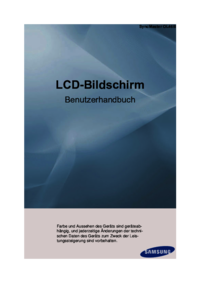









 (60 Seiten)
(60 Seiten)

 (161 Seiten)
(161 Seiten) (103 Seiten)
(103 Seiten) (88 Seiten)
(88 Seiten)







Kommentare zu diesen Handbüchern